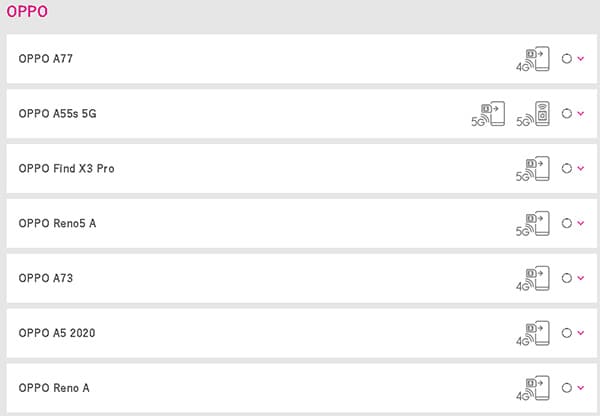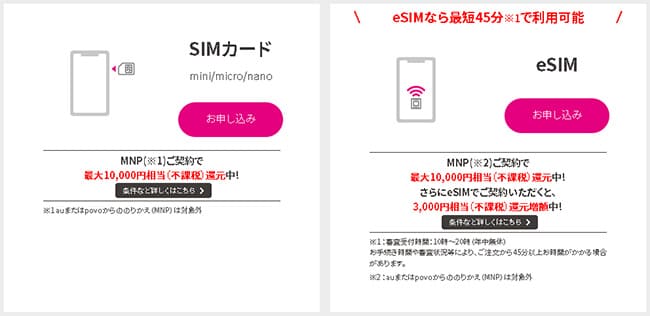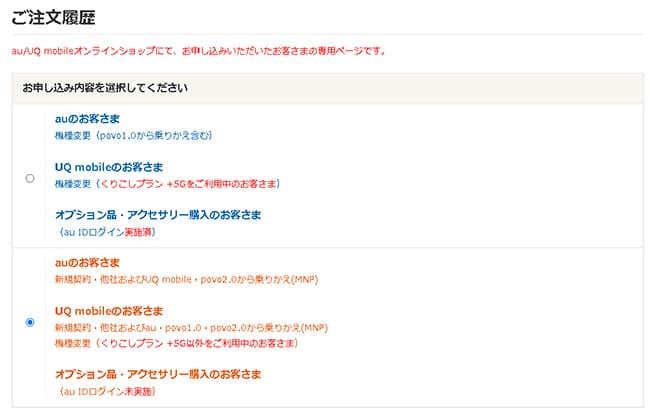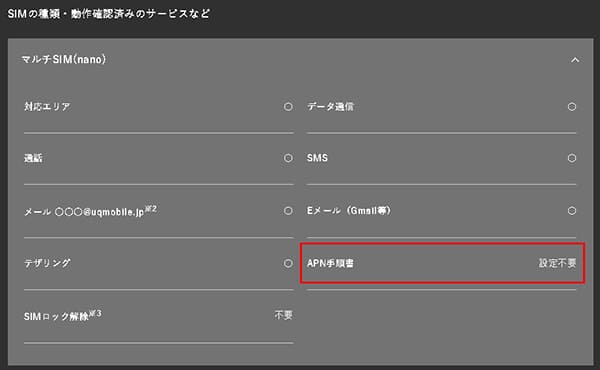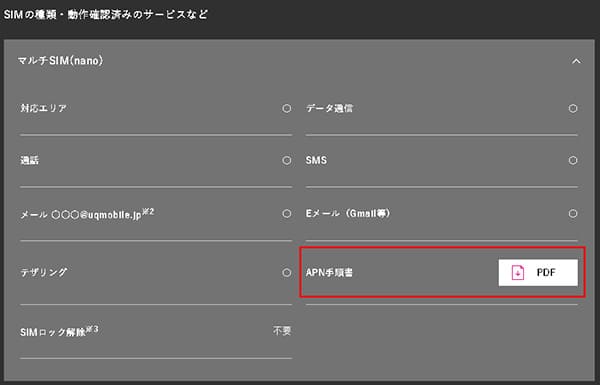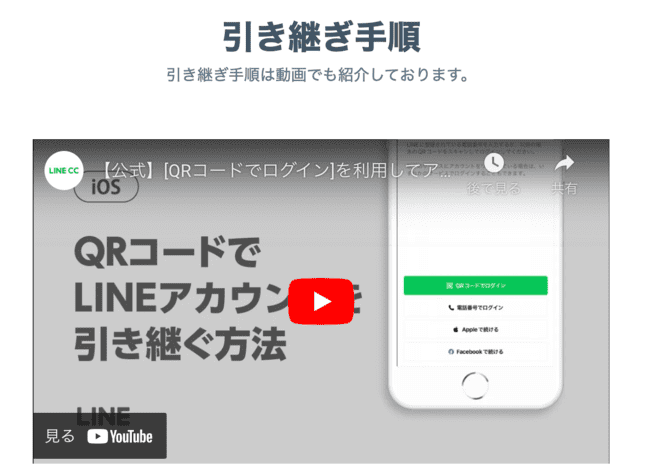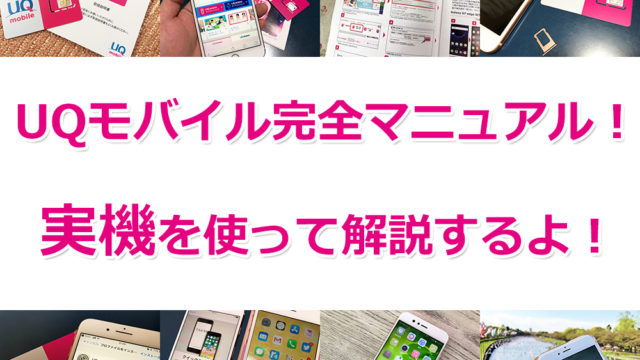この記事ではUQモバイルに対応しているOPPO(オッポ)シリーズについて解説しています。
OPPOシリーズは利用者も多く、そのため「いま使っているOPPOをそのままUQモバイルで使いたいけどちゃんと使えるかな?」というお問合せも多々受けます。
ということで今回はUQモバイルで使えるOPPOシリーズ、また利用時の注意点についてまとめたので該当する方の参考になれば幸いです。
初心者の方でもわかりやすいように解説しているので、検討中の方はぜひ参考にしてください。
最大10,000円相当のau Payキャッシュバック!
目次
UQモバイルでOPPOシリーズを使う前に確認しておきたいこと

まず一番最初に確認しておくことが「どのOPPOシリーズがUQモバイルに対応しているか?」です。
現在(2023年2月)UQモバイルの動作確認端末一覧では約38機種のいOPPOシリーズが記載されています。
https://www.uqwimax.jp/mobile/products/sim/devices/
2023年2月時点の動作確認端末一覧は以下の通り↓
- OPPO Reno7 A
- OPPO A54 5G
- Reno3 A
- A5 2020
- R17 Neo
- OPPO A77
- OPPO A55s 5G
- OPPO Find X3 Pro
- OPPO Reno5 A
- OPPO A73
- OPPO A5 2020
- OPPO Reno A
- OPPO Reno 10x Zoom
- R17 Pro
- AX7
- Find X
- R15 Pro
- R15 Neo
- R11s
- OPPO A55s 5G A102OP
- OPPO Reno3 5G A001OP
- OPPO Reno7 A A201OP
- OPPO Reno5 A (eSIM) A103OP
- OPPO Reno5 A A101OP
- OPPO Reno3 A A002OP
- OPPO Reno7 A
- OPPO A55s 5G
- OPPO Reno5 A
- OPPO A73
- OPPO Reno3 A
- OPPO Reno A
- OPPO A5 2020
- OPPO Reno7 A OPG04
- OPPO Find X3 Pro OPG03
- OPPO A54 5G OPG02
- OPPO Find X2 Pro OPG01
これらは全てUQモバイル公式サイトにある「動作確認端末一覧」から確認できます。
OPPOスマホの購入先について
OPPOシリーズはキャリアや一部のMVNOとのセット購入が一般的です。
何処で購入しても問題ありませんが、UQモバイルではOPPOシリーズの取扱があるので最新端末などの場合はセット申込みをした方が手間が一度で済みますし、端末割引も適応されるのでオススメです。
また、キャリア独自の分割払い(お返しプログラム等)を利用したい方は、先にキャリアで購入してからUQモバイルへ申込みましょう。
また、中古購入を希望の方は「イオシス」などの有名店もあります。
OPPOスマホを持ってUQモバイルへ乗り換える手順
他社からUQモバイルへ乗り換える手順は以下の4ステップです。
- MNP予約番号を取得する
- UQモバイルへ申し込む
- 開通手続き(MNP転入)をする
- APN(初期設定)をする
手順①:MNP予約番号を取得する
「OPPO端末」の準備が出来たら、利用中の携帯会社から「MNP予約番号」を取得します。
MNP予約番号は電話やオンラインでの取得が基本となります。
| docomo | ドコモスマホから「151」へ電話をかけ、MNP予約番号発行希望を伝える。「My docomo」からの取得も可能。 |
|---|---|
| au | 2021年9月2日より、MNP予約番号の取得は不要になりました。 |
| SoftBank | SoftBankスマホから「*5533」へ電話をかける。一般電話からは「0800-100-5533」。「My SoftBank」からの取得も可能 |
| 楽天モバイル | 「my楽天モバイル」にアクセス>画面右上の三本線メニューから「my 楽天モバイル」→「契約プラン」→「各種手続き」→「他社への乗り換え(MNP予約番号取得)」 |
| Y!mobile | 「my Y!mobile」にアクセス>MNP予約関連手続きをタップする」→「注意事項確認」→「4桁の暗証番号入力」→「本人確認をする」→「MNP予約番号の発行」→アンケートに答える→「予約番号発行の転出時期を選択」→予約番号取得 |
| LINEモバイル | 「LINEモバイルのマイページ」にログイン>「解約・MNP転出」を選択>「MNP予約番号発行を申し込む」を選択>アンケートに答えて「実行する」で完了 |
(※au・povoからUQへ乗り換える時はMNP予約番号の取得は不要です。)
発行されるMNP予約番号には15日間の期限がありますが、UQモバイルへMNP乗り換えをするにはこの有効期限が10日以上必要(取得から5日以内)になります。
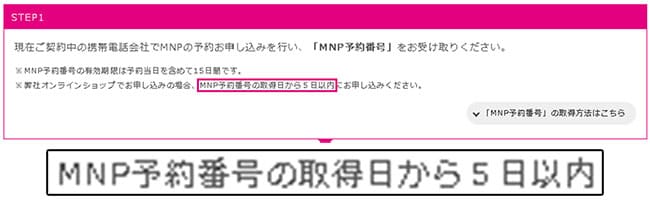
有効期限が過ぎるとUQモバイルへの申し込みができないので、個人的には取得後はそのままUQモバイルへ申し込むことを推奨します。
手順②:UQモバイルへ申し込む
MNP予約番号を取得したらそのままUQモバイルへ申し込みます。
今回、OPPOは先に購入してあるので、UQモバイルでは「SIMのみ」で申し込みましょう。
https://shop.uqmobile.jp/shop/#anchor02
申込み自体もシンプルなので迷うことはありませんが、大まかな流れは以下のとおり↓
①UQオンラインストアへ進み、「SIMのみ」を選択する
↓
②SIMサイズ、料金プランの選択、オプションなどを選ぶ
(Zenfoneシリーズは全てnanoSIMサイズ)
↓
③基本的な個人情報やクレジットカード情報の入力を行う
↓
④申込み後に本人確認書類のアップロードして完璧
また、口座振替も可能ですが専用の用紙記入の手間と手数料220円がかかるので余程の理由がない限りはクレジットカードを推奨します。
また、新規申込みは口座振替は選択できません。
申込み完了後にそのまま本人確認書類をアップロードすれば全て完了です。
SIMのみ+MNPなら最大10,000円のau Pay残高キャッシュバック
現在、UQモバイルでは申込み内容に応じて最大10,000円のau Pay残高キャッシュバックキャンペーンを実施しています。
↓ ↓

このキャッシュバックキャンペーンは、
- UQモバイルオンラインショップから申し込む
- au IDを持っていない方はUQモバイルの申込み時にアカウントを作成
- 申込みプランによって最大10,000円相当のau Pay残高がもらえる
- au Pay残高は開通の翌月下旬に自身のau Pay残高に反映される
流れにそって進むだけなので、とっても簡単です♪
手順③:製品が届いたら回線切替(MNP転入)をしよう
申込みから2~3日でUQモバイルからSIMカードが届きます。
そしたら、現在お使いの携帯会社からUQモバイルへ回線切替(MNP転入)を行います。
回線切替っていっても、My UQmobileにログインして、回線切替をポチって押すだけの簡単作業だよ
マヒロ君の言うとおり、初めての方が「開通手続きを自分でやる」って聞くと難しそうですよね
だけど実際は、回線専用ページにアクセスし、以下画像のように「お申し込み状況一覧」から「回線切り替え」ボタンをポチッと押すだけで完了です。
https://onlineshop.au.com/common/CSfOrderHistoryDivergence.jsp
混み具合にもよりますが、即時〜30分もあれば自動的に完了します。
この回線が切り替わった時点でキャリアは自動的に解約になるよ
これで、UQモバイルへの乗り換えは完了です。
手順④:OPPOでUQモバイルのAPNを行う
UQモバイルへ回線が切り替わったら最後にOPPOでUQモバイルのSIMカードが使えるように【APN】という初期設定を行っていきます。
参考画像は「OPPO Reno7A」を使っています。

▼まずは端末電源をOFFにして側面にあるSIMスロットを付属のSIMピンを使って取り出します。

▼本来であれば次にAPN(ネットワーク通信設定)を行いますが、UQモバイルで購入したスマホは全てUQモバイルのSIMカードを挿すだけで自動完了してしまいます。
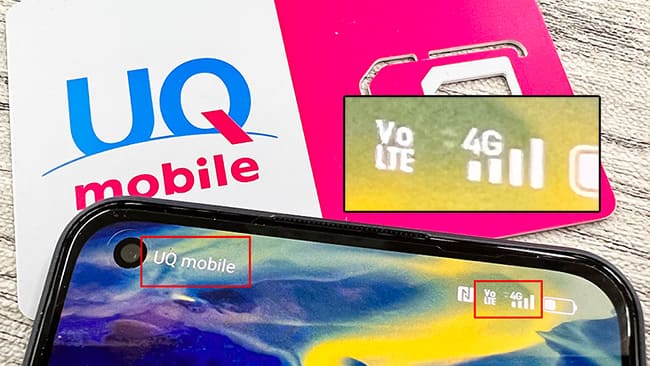
この自動APNの有無は公式サイトで確認することが可能です。
以下画像の様に「APN手順書」の部分が[設定不要]と記載されていれば、SIMカードを挿すだけの自動APNとなります。
https://www.uqwimax.jp/mobile/products/sim/devices/
(また、2023年2月時点で記載されている他のシリーズも全てAPNは「設定不要」でした。)
一方、「APN手順書」の部分が[PDF]と記載されている機種に関しては手動によるAPN設定が必要となります。
https://www.uqwimax.jp/mobile/products/sim/devices/
PDFをタップするとその機種に沿った手動APN手順のページに飛ぶので、初心者の方でも安心です。
アプリ一覧の【設定】>【ネットワークとモバイル設定】>【アクセスポイント】進み、右上の【:】からAPNの新規作成を行います。
入力する情報は以下のとおり↓
| 項目 | 入力内容 |
|---|---|
| 名前(ネットワーク名) | 任意の名前 |
| APN(APN設定) | uqmobile.jp |
| ユーザーID(ユーザー名) | uq@uqmobile.jp |
| パスワード | uq |
| 認証タイプ | CHAP |
| APNプロトコル | IPv4v6、IPv4/IPv6 |
| APNタイプ | default,mms,supl,hipri,dun |
(※もしAPNタイプで「携帯通信会社により、タイプdunのAPNの追加は許可されていません。」と表示されたら【,dun】は削除してください。)
全て作成したら保存して完了。
APNが完了するとアンテナピクトに「4G/5G」が出現します。

以上で、OPPOスマホを使ってUQモバイルへ乗り換える手順は全て完了です。
機種変更の方はデータ移行をしよう

UQモバイルへ乗り換えるタイミングで「OPPO」もしくは、最新機種に機種変更する方は旧端末からデータ移行をおこないます。
Android端末のデータ移行は「Googleアカウント」を使った手順やケーブルを使った移行が基本です。因みに僕もGoogleアカウントを使っています。
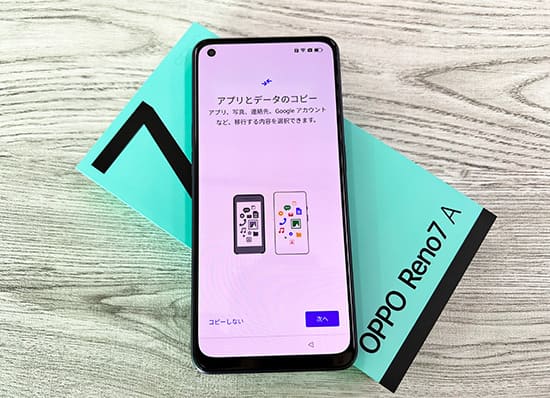
注意点として挙げるのであれば、端末内のデータは新機種側で「アプリとデータのコピー」で全て移行します。
ですが、LINEアプリは別途引き継ぎ作業が必要となります。
- LINEアプリのアカウントとパスワードをしっかり確認しておく
- [ホーム]>[設定]>[トーク]>[トーク履歴のバックアップ⋅復元]をタップ
- [Google ドライブにバックアップする]をタップ
- [設定]>[アカウント引き継ぎ]をオンにする
- 準備完了
- LINEアプリを起動でログインをタップ
- 自身の電話番号とパスワードを入力
- SMSを受信>OKをタップ
- 「おかえりなさい○○」という表示されるので「はい、私のアカウントです」をタップ
- トークを復元するので「はい、トーク履歴を復元します」をタップ
- 「トーク履歴を復元」画面で「Googleアカウントを選択」をタップ
- 完了
これが一連の流れになります。
また、現在は「QRコード」を使った移行も可能になっており、より簡単にLINEの移行が行えます。
https://guide.line.me/ja/migration/
1つ注意ですが、「OPPO」でLINEアプリが使えるようになったら、旧端末側のLINEアプリは使ってはいけません。
スマホアプリ版のLINEは、複数のスマホから同一のアカウントにはログインできない仕様になっています。これはセキュリティを高める目的からですが、「他端末ログイン許可設定」を行っていない状態で旧端末側のLINEを使うと自動で初期化されるので注意しましょう。
⇒ LINEアプリ移行手順解説(公式)
別ウィンドが開きます。
既存のOPPOをUQモバイルで使う場合、データは全てそのまま使える
すでに他社で使ってOPPOはそのままUQモバイルに乗り換えても写真や電話帳、ゲームアプリなどは全てそのまま使えます。
これは単純に利用している回線がUQモバイルに移っただけなので、端末に保存されているデータ等は無関係です。
まとめ
以上がUQモバイルで使えるOPPOシリーズの解説と注意点でした。
OPPOシリーズは人気が高く各キャリアで利用されてる方からのお問合せはよく受けます。
基本はUQモバイル動作確認一覧に記載されていれば問題ありません。
OPPOシリーズはUQモバイルで取扱がないので「持込み」という形になります。
その場合は「SIMのみ単体契約」のキャンペーンが使えるので、持込みでもお得ですね♪
いまならUQモバイルの申込みで最大10,000円相当のau Pay残高キャッシュバック付きなのでタイミングとしては絶好のチャンスですね!